Flarum est un logiciel de forum gratuit et open source écrit en PHP, JavaScript et TypeScript. À l'origine, Flarum est une fusion de deux projets différents, le FluxBB et esoTalk. Flarum est un logiciel de forum de nouvelle génération conçu pour être minimal avec une grande extensibilité grâce aux extensions.
Flarum est une solution moderne pour le logiciel Forum, c'est rapide, simple et facile à utiliser et à installer.
Ce tutoriel vous apprendra comment installer Flarum sur Debian 11 Bullseye. Ce tutoriel couvre également certaines configurations de base de LAMP Stack et l'installation de PHP Composer pour l'application Web Flarum.
Prérequis
- Un serveur Linux Debian 11 Bullseye.
- Un utilisateur root ou un utilisateur non root avec des privilèges root.
- Un nom de domaine pointant vers le serveur.
Installer Apache2
La première étape consistera à installer le serveur Web Apache2 sur votre système Debian.
Cochez pour mettre à jour l'index des packages de votre référentiel à l'aide de la commande suivante.
sudo apt update
Installez le package Apache2 à l'aide de la commande ci-dessous.
sudo apt install apache2 -y
Vous obtiendrez le résultat :
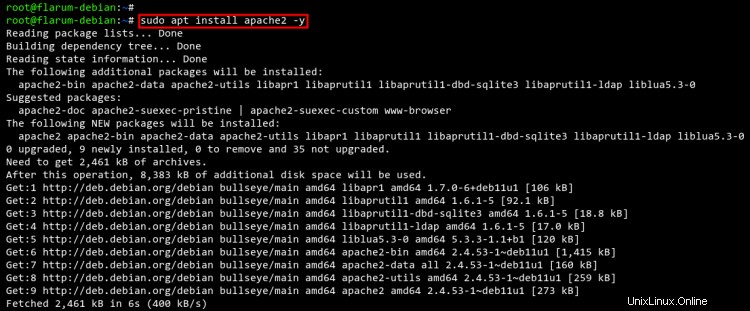
Après avoir installé les packages Apache2, vous pouvez démarrer le serveur apache2 et l'activer.
sudo systemcttl start apache2
sudo systemctl enable apache2
Le service apache2 est maintenant en cours d'exécution.
Exécutez maintenant la commande suivante pour ouvrir les ports HTTP et HTTPS sur le pare-feu. Dans cet exemple, le serveur Debian fonctionne avec le pare-feu UFW.
sudo ufw allow "WWW Full"
sudo ufw reload
Vérifiez et vérifiez les règles de pare-feu UFW.
sudo ufw status
Vous obtiendrez la sortie suivante.
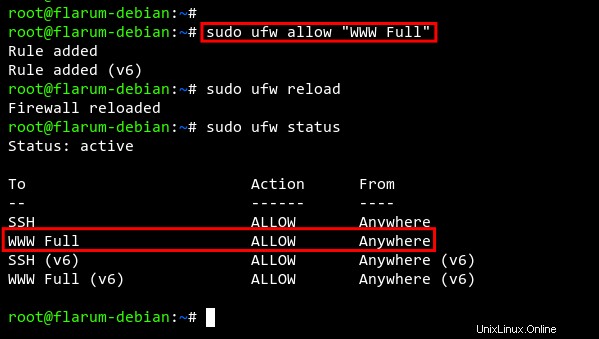
Installation du serveur MariaDB
Dans l'étape suivante, vous installerez et configurerez la base de données MariaDB sur le serveur Debian.
Installez les packages MariaDB à l'aide de apt commande ci-dessous.
sudo apt install mariadb-server -y
Vous obtiendrez le résultat suivant :

Une fois l'installation de MariaDB terminée, démarrez et activez le service MariaDB à l'aide de la commande ci-dessous.
sudo systemctl start mariadb
sudo systemctl enable mariadb
Vous obtiendrez le résultat ci-dessous :

Le service MariaDB est en cours d'exécution, vous allez maintenant configurer le mot de passe root MariaDB.
Exécutez mysql_secure_installation commande ci-dessous pour commencer à configurer l'installation du serveur MariaDB.
sudo mysql_secure_installation
Appuyez sur ENTRÉE pour continuer la configuration du serveur MariaDB.
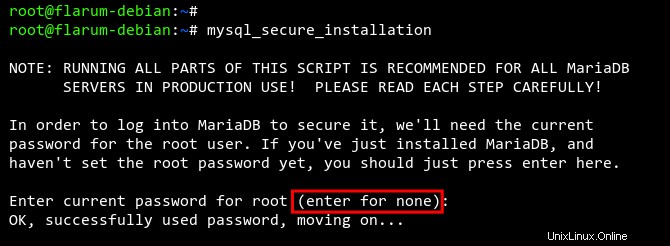
Lorsqu'on vous demande de changer la méthode d'authentification en unix_socket , tapez O pour confirmer.
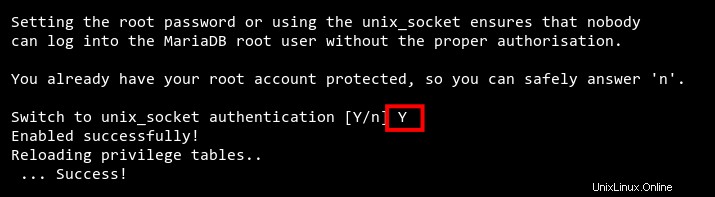
Saisissez maintenant Y pour confirmer et configurer le mot de passe root pour MariaDB. Saisissez ensuite le nouveau mot de passe pour votre utilisateur root MariaDB et répétez le mot de passe.
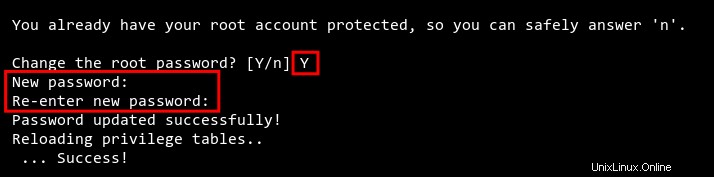
Saisissez O pour supprimer l'utilisateur anonyme par défaut du serveur MariaDB.
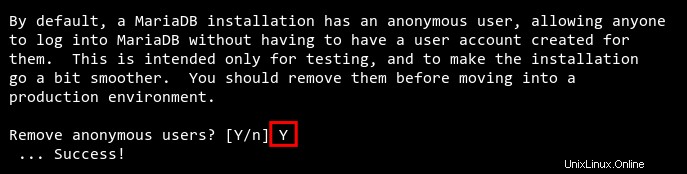
Saisissez O à nouveau pour désactiver la connexion à distance pour l'utilisateur root de MariaDB.
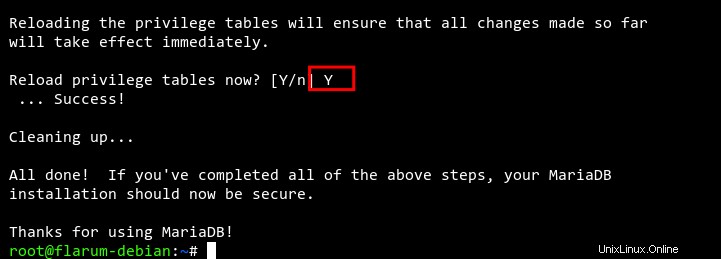
Saisissez O pour supprimer le test de base de données par défaut de votre installation MariaDB.
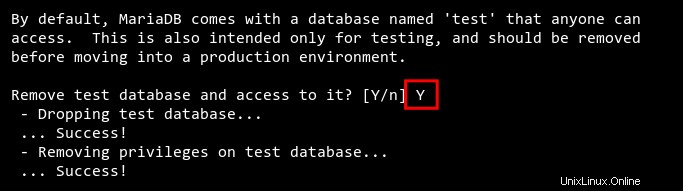
Enfin, saisissez Y à nouveau pour recharger tous les privilèges de tables sur le serveur MariaDB pour appliquer de nouvelles configurations.
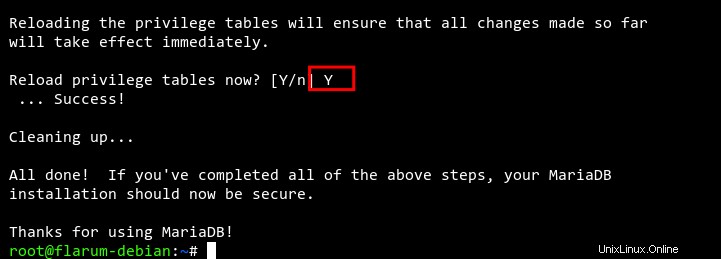
Installer des packages PHP
Flarum est une application web écrite en PHP. Vous allez donc maintenant installer les packages PHP sur votre serveur Debian.
Installez les packages PHP avec des extensions supplémentaires pour Flarum à l'aide de la commande suivante.
sudo apt install php php-common php-mysql libapache2-mod-php php-gd php-curl php-json php-xmlrpc php-intl php-bcmath php-zip php-apcu php-mbstring php-fileinfo php-xml php-soap php-tokenizer -y
Vous obtiendrez le résultat :
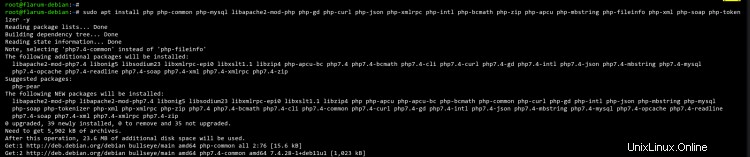
Une fois l'installation de PHP terminée, modifiez le php.ini fichier de configuration utilisant nano éditeur.
sudo nano /etc/php/7.4/apache2/php.ini
Modifiez la configuration php.ini par défaut en fonction des configurations suivantes.
memory_limit = 512M
upload_max_file_size = 150M
max_execution_time = 600
date.timezone = Europe/Paris
Enregistrez le fichier en appuyant sur CTRL+X et confirmez l'enregistrement en tapant Y .
Maintenant, pour appliquer les nouvelles modifications au fichier de configuration php.ini, redémarrez le service Apache2 à l'aide de la commande ci-dessous.
sudo systemctl restart apache2
Installer Composer
Pour installer Flarum, vous aurez besoin du Composer installé sur votre serveur Debian. Composer est un gestionnaire de dépendances pour PHP qui vous permet de gérer des bibliothèques sur votre application PHP.
De nos jours, Composer est utilisé sur des frameworks PHP presque modernes tels que Symfony et Laravel.
Téléchargez et vérifiez le programme d'installation de Composer.
php -r "copy('https://getcomposer.org/installer', 'composer-setup.php');"
php -r "if (hash_file('sha384', 'composer-setup.php') === '906a84df04cea2aa72f40b5f787e49f22d4c2f19492ac310e8cba5b96ac8b64115ac402c8cd292b8a03482574915d1a8') { echo 'Installer verified'; } else { echo 'Installer corrupt'; unlink('composer-setup.php'); } echo PHP_EOL;" Si vous voyez le message de sortie "Installateur vérifié ", alors le programme d'installation de Composer est valide.
Exécutez maintenant le script d'installation pour installer Composer. Une fois l'installation terminée, supprimez le script d'installation.
php composer-setup.php
php -r "unlink('composer-setup.php');"
Le fichier binaire de Composer est maintenant disponible dans votre répertoire de travail sous le nom composer.phar . Déplacez le fichier vers /usr/local/bin/composer ainsi tous les utilisateurs du serveur pourront exécuter la commande composer.
sudo mv composer.phar /usr/local/bin/composer

Ensuite, vérifiez la version de Composer que vous venez d'installer sur votre système à l'aide de la commande suivante.
sudo -u www-data composer --version
sudo -u www-data composer -v
Vous obtiendrez la sortie suivante.
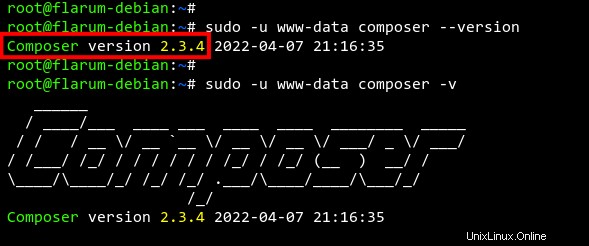
Créer une nouvelle base de données et un utilisateur pour Flarum
Avant de commencer à sauter et à installer Flarum, vous devrez maintenant créer une nouvelle base de données MariaDB et un utilisateur pour Flarum.
Connectez-vous au shell MariaDB en tant qu'utilisateur root à l'aide de la commande ci-dessous.
sudo mysql -u root -p
Créez maintenant une nouvelle base de données flarumdb et l'utilisateur flarum avec le mot de passe flarumdbpassword pour l'installation de Flarum.
CREATE DATABASE flarumdb;
CREATE USER [email protected] IDENTIFIED BY 'flarumdbpassword';
GRANT ALL PRIVILEGES ON flarumdb.* to [email protected];
FLUSH PRIVILEGES;
Après cela, tapez exit pour vous déconnecter du shell MariaDB ou vous pouvez appuyer sur CTRL+D .
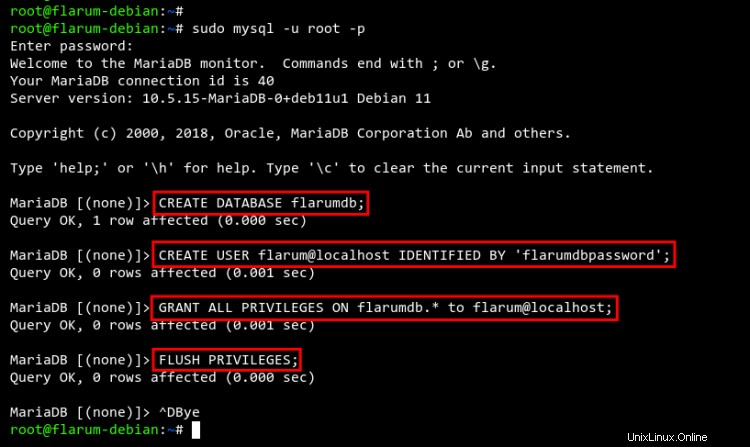
Configurer le répertoire du projet Flarum
Dans cette étape, vous téléchargerez et installerez la source Flarum à l'aide de PHP Composer.
Tout d'abord, créez un nouveau répertoire de projet /var/www/flarum et /var/www/.cache en utilisant la commande ci-dessous.
mkdir -p /var/www/{.cache,flarum} Le répertoire principal du projet Flarum sera /var/www/flarum . Et le répertoire /var/www/.cache sera utilisé pour stocker des caches pour PHP Composer.
Ensuite, changez la propriété des répertoires flarum et .cache en www-data utilisateur. De plus, vous devrez donner une autorisation de lecture et d'écriture à www-data utilisateur.
sudo chown -R www-data:www-data /var/www/{.cache,flarum}
sudo chmod u+rw /var/www/{.cache,flarum}
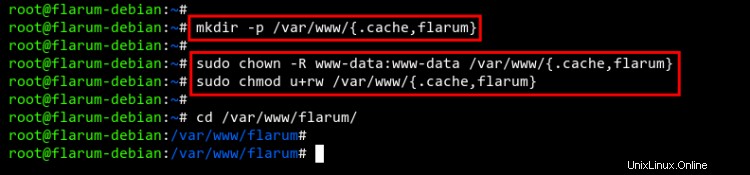
Changez maintenant votre répertoire de travail en /var/www/flarum et installez Flarum en utilisant la commande Composer ci-dessous.
cd /var/www/flarum
sudo -u www-data composer create-project flarum/flarum .
Vous obtiendrez le résultat suivant :
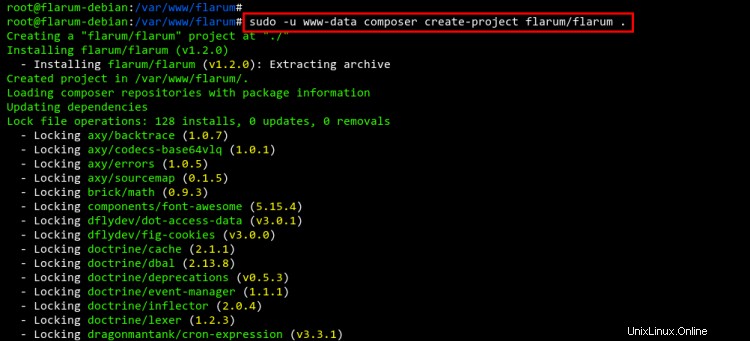
Le Composer installera Flarum et toutes les dépendances PHP supplémentaires nécessaires pour Flarum.
Une fois que tout Flarum est installé, vous verrez le code source de Flarum disponible sur /var/www/flarum annuaire. Et le DocumentRoot répertoire pour Flarum est disponible sur /var/www/flarum/public répertoire.
Configurer l'hôte virtuel Apache
Avant de commencer à accéder à l'installation de Flarum, vous devrez créer une nouvelle configuration d'hôte virtuel Apache2 pour Flarum.
Commençons par activer certains modules Apache à l'aide de la commande suivante.
sudo a2enmod ssl rewrite headers
Vous obtiendrez la sortie suivante.
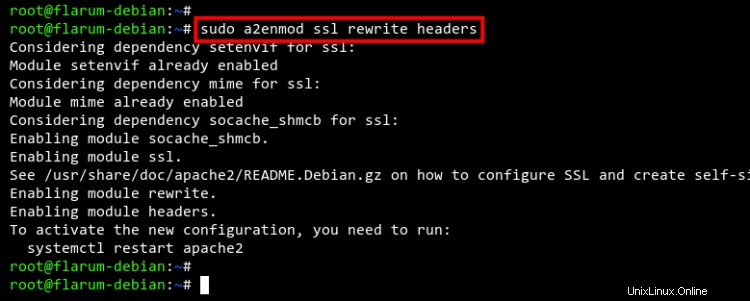
Ensuite, créez un nouveau fichier de configuration d'hôte virtuel /etc/apache2/sites-available/flarum.conf en utilisant nano éditeur.
sudo nano /etc/apache2/sites-available/flarum.conf
Collez la configuration d'hôte virtuel suivante. Vous devrez modifier certaines options ci-dessous telles que le nom de domaine et le chemin des certificats SSL.
<VirtualHost *:80>
ServerName example.io
Redirect permanent / https://example.io/
</VirtualHost>
<VirtualHost *:443>
ServerAdmin [email protected]
DocumentRoot /var/www/flarum/public
ServerName example.io
Protocols h2 http/1.1
SSLEngine On
SSLCertificateFile /etc/letsencrypt/live/example.io/fullchain.pem
SSLCertificateKeyFile /etc/letsencrypt/live/example.io/privkey.pem
<Directory /var/www/flarum/public/>
Options FollowSymlinks
AllowOverride All
Require all granted
</Directory>
ErrorLog ${APACHE_LOG_DIR}/error.log
CustomLog ${APACHE_LOG_DIR}/access.log combined
<Directory /var/www/flarum/public/>
RewriteEngine on
RewriteBase /
RewriteCond %{REQUEST_FILENAME} !-f
RewriteRule ^(.*) index.php [PT,L]
</Directory>
</VirtualHost>
Enregistrez le fichier en appuyant sur CTRL+X bouton et en saisissant Y pour confirmer.
Maintenant, activons la configuration de l'hôte virtuel flarum.conf en utilisant la commande ci-dessous. Vérifiez ensuite toutes les configurations Apache2.
sudo a2ensite flarum.conf
sudo apachectl configtest
Si vous voyez le message de sortie Syntaxe OK , alors toutes vos configurations Apache2 sont valides.
Enfin, redémarrez le service Apache2 à l'aide de la commande ci-dessous pour appliquer les nouvelles modifications sur votre serveur Web Apache2.
sudo systemctl restart apache2
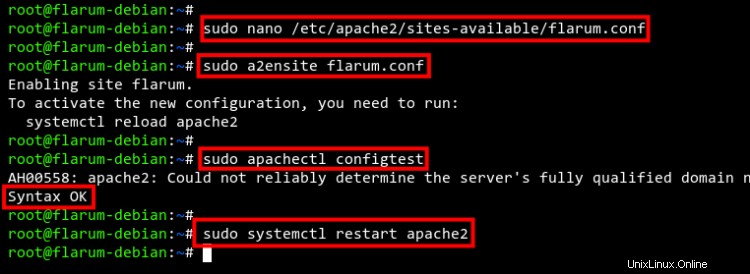
Démarrer l'installation de Flarum
Pour démarrer l'installation et la configuration de Flarum, vous devez accéder à votre Flarum via l'URL https://votredomaine.com/, et vous devriez obtenir la page suivante.
Entrez les détails de votre installation Flarum tels que titre du site et détails de la base de données . Saisissez ensuite l'admin utilisateur et mot de passe pour Flarum.
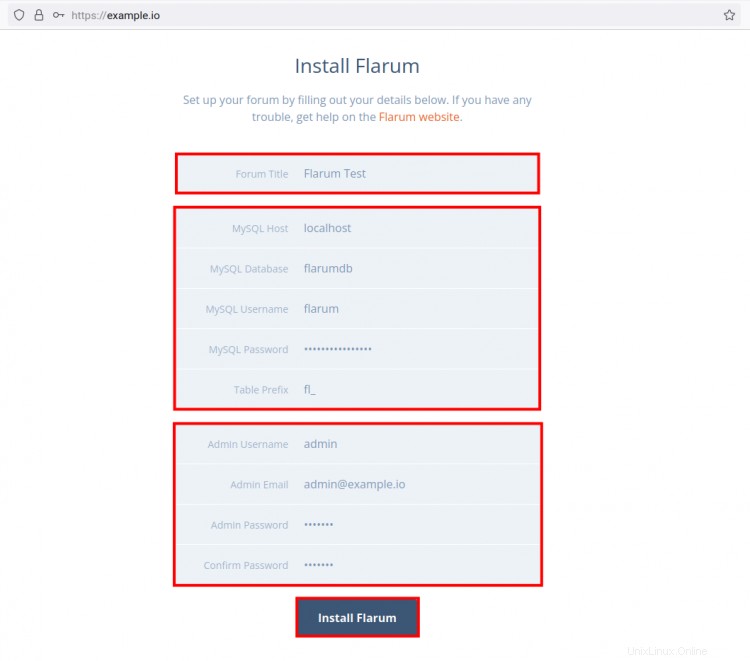
Cliquez sur Installer Flarum pour démarrer et confirmer l'installation de Flarum.
Une fois l'installation terminée, vous recevrez le message de bienvenue du Flarum comme ci-dessous.
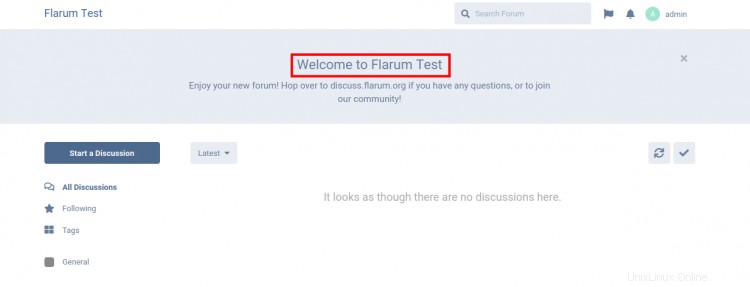
Si vous allez dans les paramètres d'administration de Flarum, vous verrez les informations ci-dessous.
Flarum v1.2.1 est installé sur le serveur Debian 11 avec PHP 7.4 et le MariaDB 10.5 .

Conclusion
Félicitations ! Vous avez maintenant installé avec succès l'application Web Flarum sur la dernière Debian 11 Bullseye avec la pile LAMP. Vous pouvez maintenant commencer à ajouter des extensions pour étendre votre application Web Flarum.